CSS - Layouts: Una Guida Completa per Principianti
Prerequisiti
Prima di tuffarci nel mondo emozionante dei layout CSS, assicuriamoci che siamo tutti sulla stessa pagina. Per ottenere il massimo da questo tutorial, dovresti avere una comprensione di base di HTML e CSS. Non preoccuparti se non sei un esperto - procederemo passo per passo!
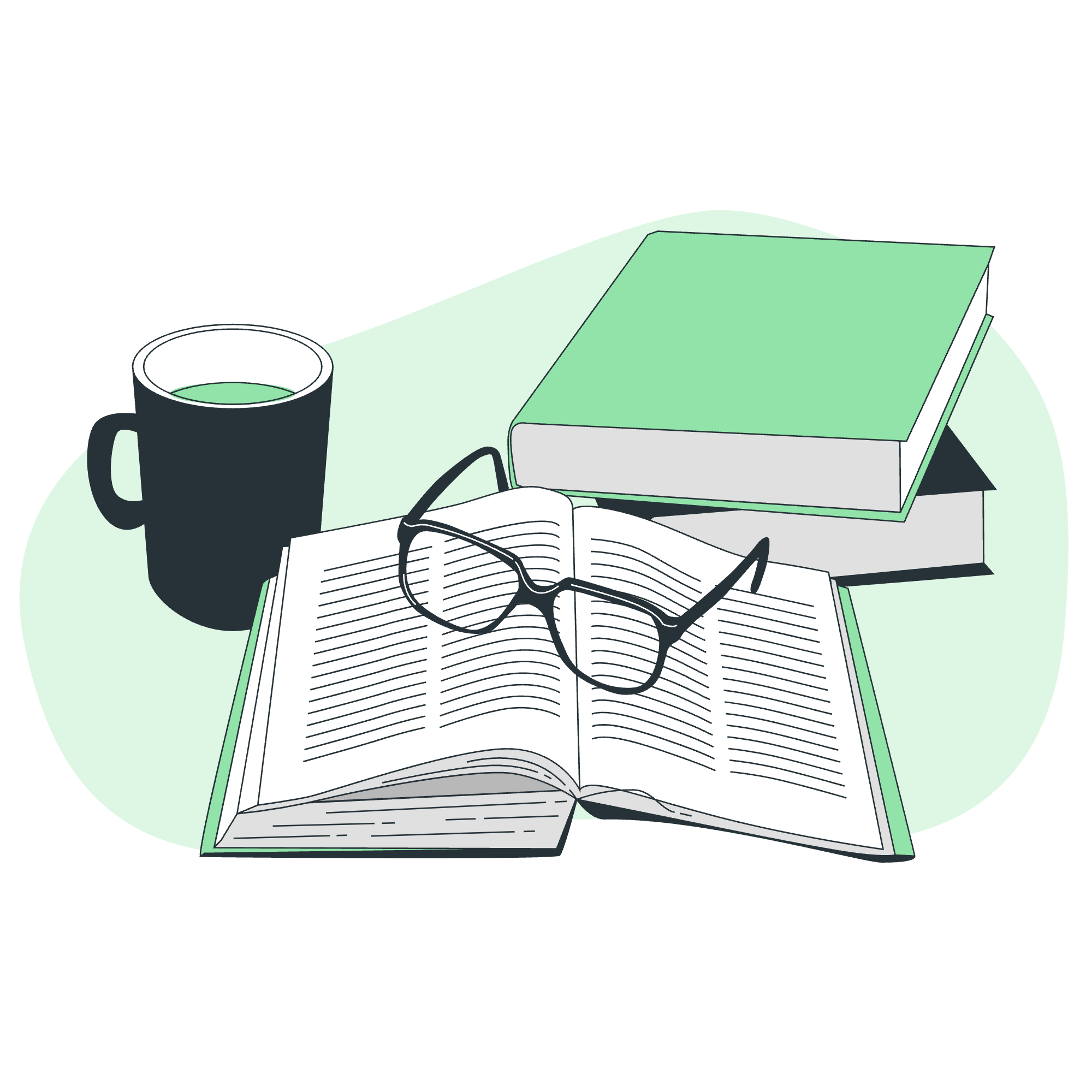
Layout CSS - Flusso Normale
Iniziamo con le basi. Nel CSS, il flusso normale è come l'impostazione predefinita per come gli elementi appaiono su una pagina web. È come il modo in cui le parole scorrono in un libro - da sinistra a destra, dall'alto in basso.
Ecco un esempio semplice:
<div>
<p Questo è un paragrafo.</p>
<p Questo è un altro paragrafo.</p>
</div>div {
width: 300px;
border: 1px solid nero;
}In questo esempio, i paragrafi si stackeranno verticalmente all'interno del div, uno dopo l'altro. Questo è il flusso normale in azione!
Layout CSS - Flexbox
Ora, mettiamo in gioco i nostri muscoli CSS con Flexbox! Flexbox è come una bacchetta magica per creare layout flessibili. È particolarmente utile per allineare gli elementi in un contenitore.
Ecco un assaggio di Flexbox:
<div class="container">
<div class="item">Elemento 1</div>
<div class="item">Elemento 2</div>
<div class="item">Elemento 3</div>
</div>.container {
display: flex;
justify-content: space-between;
}
.item {
width: 100px;
height: 100px;
background-color: #3498db;
color: bianco;
display: flex;
align-items: center;
justify-content: center;
}In questo esempio, abbiamo creato un contenitore flex con tre elementi flex. La proprietà justify-content: space-between; distribuisce gli elementi uniformemente lungo il contenitore. Bel pezzo, vero?
Layout CSS - Griglie
Il layout a griglia è come il cugino più strutturato di Flexbox. È perfetto per creare layout complessi bidimensionali.
Ecco come fare:
<div class="grid-container">
<div class="grid-item">1</div>
<div class="grid-item">2</div>
<div class="grid-item">3</div>
<div class="grid-item">4</div>
<div class="grid-item">5</div>
<div class="grid-item">6</div>
</div>.grid-container {
display: grid;
grid-template-columns: repeat(3, 1fr);
gap: 10px;
}
.grid-item {
background-color: #2ecc71;
color: bianco;
padding: 20px;
text-align: center;
}Questo crea una griglia a 3 colonne con colonne di larghezza uguale e uno spazio di 10px tra gli elementi. È come magia, vero?
Layout CSS - Flottanti
I flottanti sono come i ragazzi cool dell'era school di CSS layout. Anche se non sono più di moda come una volta, sono ancora utili in certe situazioni.
Ecco un esempio di flottante:
<div class="container">
<img src="cat.jpg" alt="Un gatto carino" class="float-left">
<p Questo è del testo che si avvolgerà attorno all'immagine flottante.</p>
</div>.float-left {
float: left;
margin-right: 10px;
}Questo farà flottare l'immagine a sinistra, con il testo che si avvolge attorno ad essa. È come se l'immagine stesse nuotando in un mare di testo!
Layout CSS - Posizionamento
Il posizionamento in CSS è come giocare a coordinate. Puoi piazzare gli elementi esattamente dove vuoi sulla pagina.
Piazziamo qualcosa:
<div class="container">
<div class="box">Sono posizionato!</div>
</div>.container {
position: relative;
height: 200px;
border: 1px solid nero;
}
.box {
position: absolute;
top: 50px;
left: 50px;
background-color: #e74c3c;
color: bianco;
padding: 10px;
}Questo posiziona la casella 50 pixel dalla parte superiore e sinistra del suo ancestor posizionato più vicino (nel caso del contenitore).
Layout CSS - Layout a Colonne Multiple
Il layout a colonne multiple è come dividere il tuo contenuto in colonne in stile giornale. È ottimo per migliorare la leggibilità su schermi più larghi.
Ecco come funziona:
<div class="multi-column">
<p Questo è un paragrafo lungo di testo che verrà diviso in colonne multiple...</p>
</div>.multi-column {
column-count: 3;
column-gap: 20px;
}Questo divide il contenuto in tre colonne con uno spazio di 20px tra di loro. È come un layout di giornale istantaneo!
Layout CSS - Design Responsivo
Il design responsivo è tutto incentrato su fare in modo che il tuo sito web sia bello su qualsiasi dispositivo, che sia uno smartphone minuscolo o un monitor gigante.
Ecco un esempio di design responsivo semplice:
<div class="container">
<div class="box">Box Responsivo</div>
</div>.container {
width: 80%;
margin: 0 auto;
}
.box {
width: 100%;
padding: 20px;
background-color: #9b59b6;
color: bianco;
}
@media (min-width: 600px) {
.box {
width: 50%;
}
}Questo fa sì che la casella sia a piena larghezza su schermi piccoli, ma a metà larghezza su schermi più larghi di 600px. È come se il layout stesse facendo yoga, piegandosi e adattandosi a diverse dimensioni di schermo!
Layout CSS - Query di Media
Le query di media sono il segreto del design responsivo. Consentono di applicare stili diversi in base alle caratteristiche del dispositivo.
Ecco un esempio:
body {
background-color: #3498db;
color: bianco;
}
@media (max-width: 600px) {
body {
background-color: #e74c3c;
}
}
@media (min-width: 601px) and (max-width: 1200px) {
body {
background-color: #2ecc71;
}
}Questo cambia il colore di sfondo in base alla larghezza dello schermo. È come se il tuo sito stesse cambiando abito, adattandosi a diverse occasioni!
Ecco una tabella che riassume i metodi di layout che abbiamo coperto:
| Metodo di Layout | Caso d'uso Ideale | Proprietà Chiave |
|---|---|---|
| Flusso Normale | Layout predefinito | N/A |
| Flexbox | Layout a una dimensione |
display: flex, justify-content, align-items
|
| Griglia | Layout bidimensionale |
display: grid, grid-template-columns, grid-template-rows
|
| Flottanti | Testo che si avvolge attorno alle immagini |
float, clear
|
| Posizionamento | Posizionamento preciso degli elementi |
position, top, right, bottom, left
|
| Layout a Colonne Multiple | Testo in colonne in stile giornale |
column-count, column-gap
|
| Design Responsivo | Adattamento a diversi schermi |
@media query, larghezze percentuali |
| Query di Media | Stili basati sulle caratteristiche del dispositivo | @media |
Ricorda, il layout CSS è come cucinare - richiede pratica per padroneggiarlo, ma una volta che ci riesci, puoi creare cose meravigliose. Quindi non aver paura di sperimentare e divertirti!
Credits: Image by storyset
